Мицрософт Екцел: Омогућава потписивање оса графикона
После изградње графикона у програму Мицрософт Екцел, оси остају неподписане по дефаулту. Наравно, ово у великој мери комплицира суштину разумевања садржаја дијаграма. У овом случају, питање приказивања имена на оси постаје релевантно. Хајде да схватимо како да потпишемо оса графикона у Мицрософт Екцелу и како их именујемо.
Садржај
Вертикална назива оси
Дакле, имамо графикон за припрему, у којем треба да дамо имена осама.
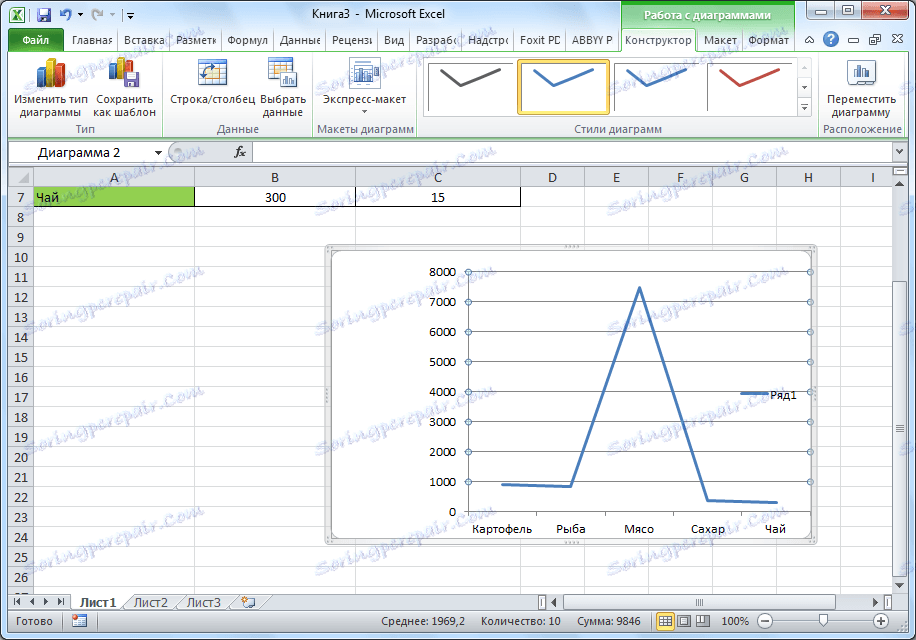
Да бисте доделили име вертикалној оси графикона, идите на картицу "Лаиоут" чаробњака дијаграма на траци Мицрософт Екцел. Кликните на дугме "Име оса". Изаберите ставку "Назив главне вертикалне осе". Затим изаберемо где ће се име наћи.
Постоје три опције за локацију назива:
- Турнед;
- Вертикалан;
- Хоризонтално.
Изабрали смо, рецимо, ротирано име.
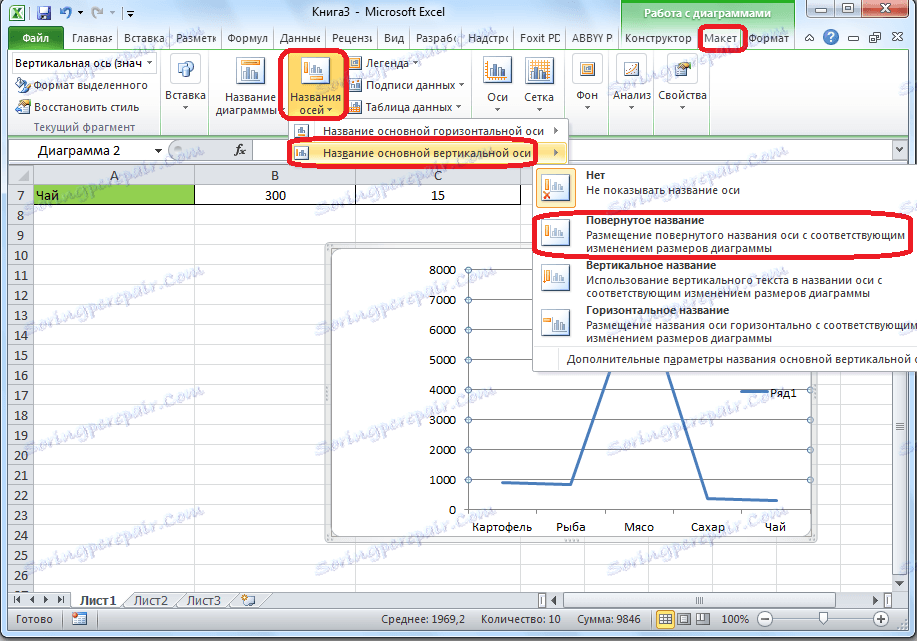
Појављује се подразумевана ознака, која се назива "Име оса".
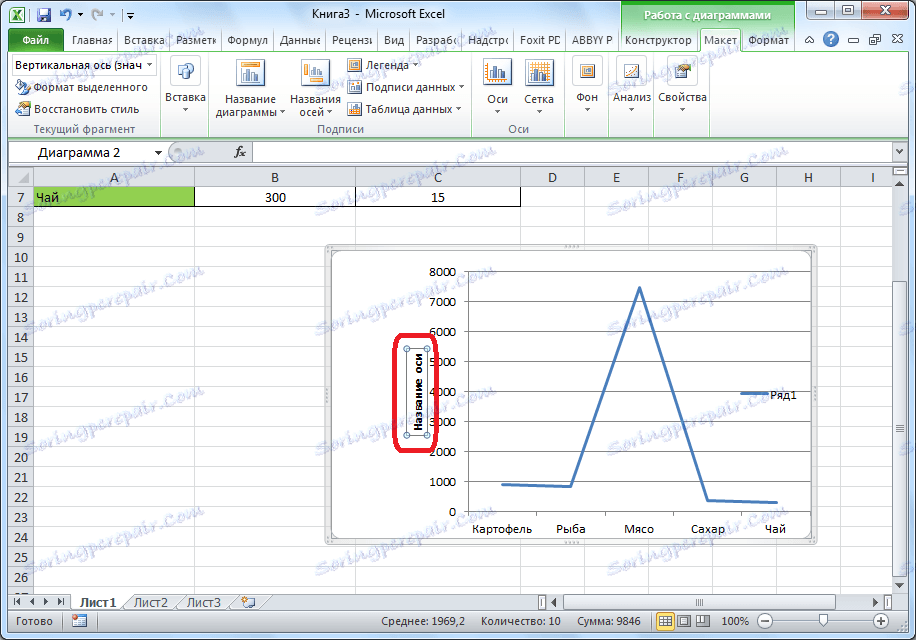
Само кликните на њега и преименујте је име које одговара датој оси у контексту.
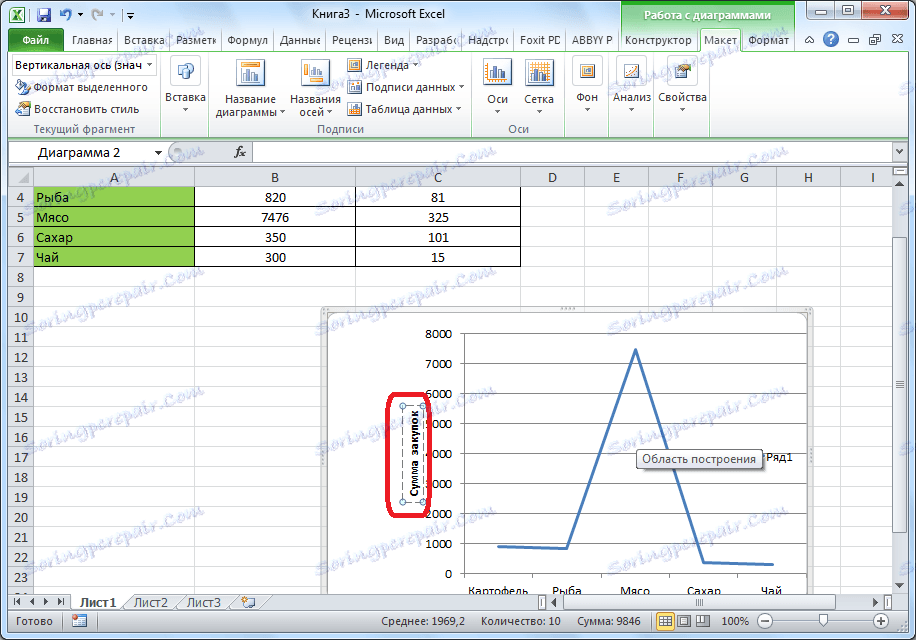
Ако одаберете вертикално постављање имена, тип натписа ће бити приказан на слици испод.
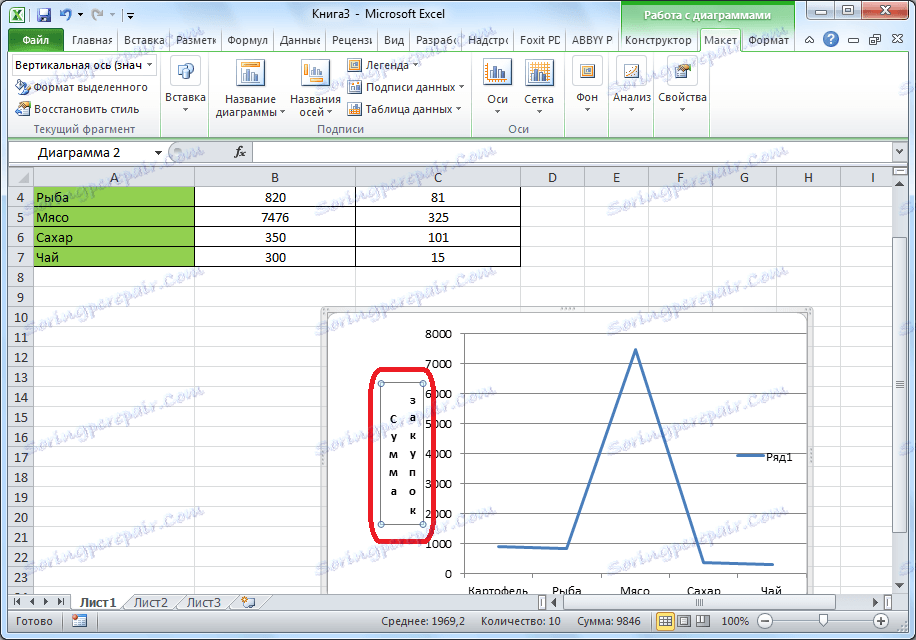
Када се постави хоризонтално, натпис се проширује на следећи начин.
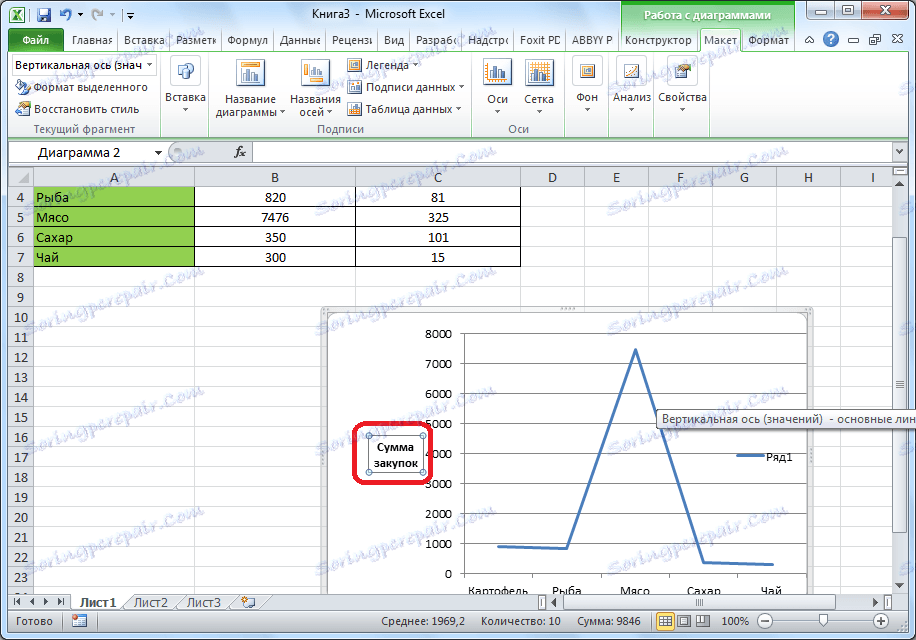
Име хоризонталне оси
Скоро на исти начин, додељује се назив хоризонталне оси.
Кликнемо на дугме "Име осе", али овог пута одаберемо ставку "Назив главне хоризонталне оси". Постоји само једна опција - "Под осом". Изабрали смо га.
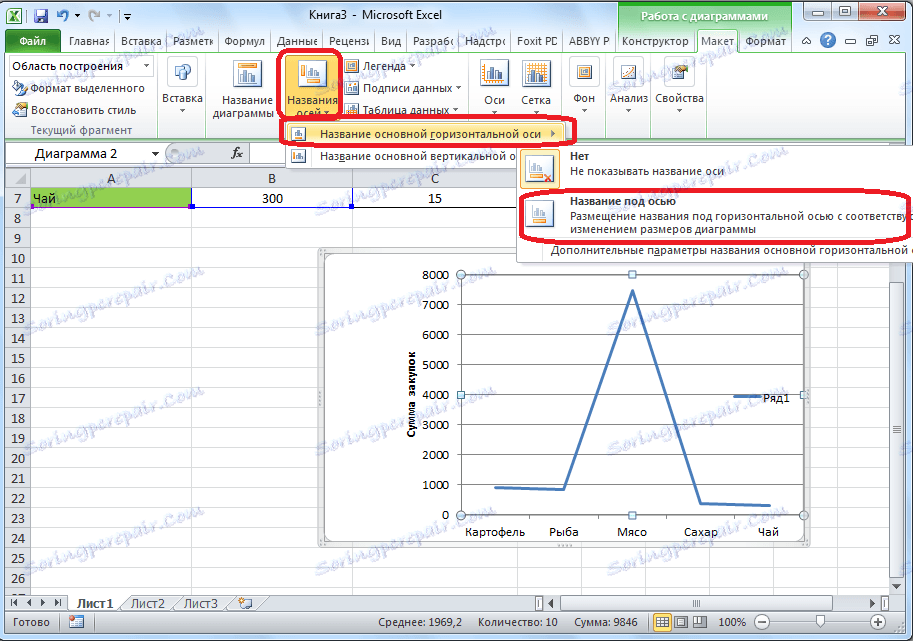
Као и последњи пут, само кликните на име и промените име на оно што мислимо да је потребно.
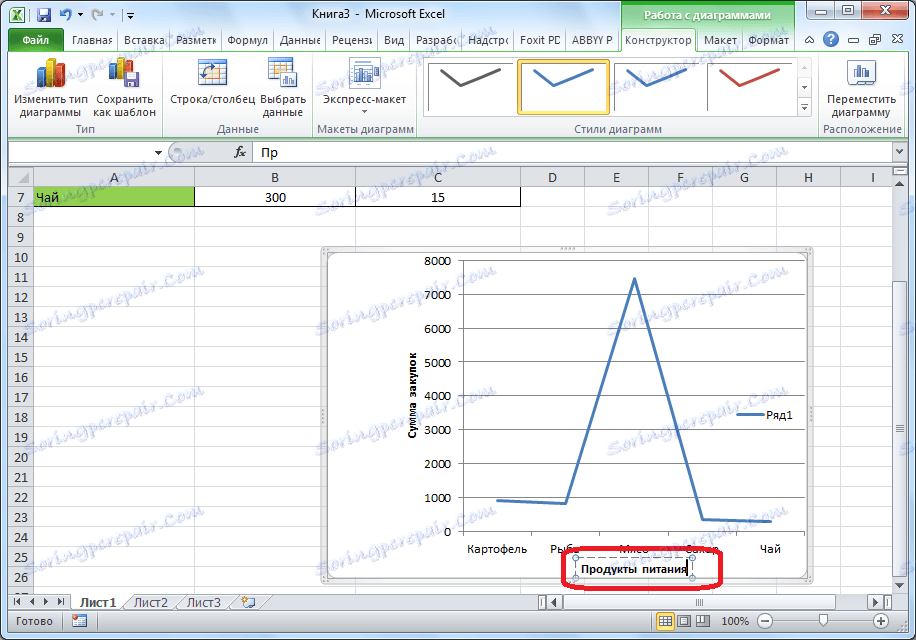
Тако су додељена имена за обе осе.
Промена хоризонталног потписа
Осим имена, оса има потписе, односно имена вриједности сваке дивизије. Са њима можете направити неке промјене.
Да бисте променили тип сигнала хоризонталне осе, кликните на дугме "Оса" и изаберите вредност "Примарна хоризонтална оса". Подразумевано, потпис се налази са лева на десно. Али кликом на ставке "Не" или "Нема потписа", можете потпуно онемогућити приказ хоризонталног потписа.
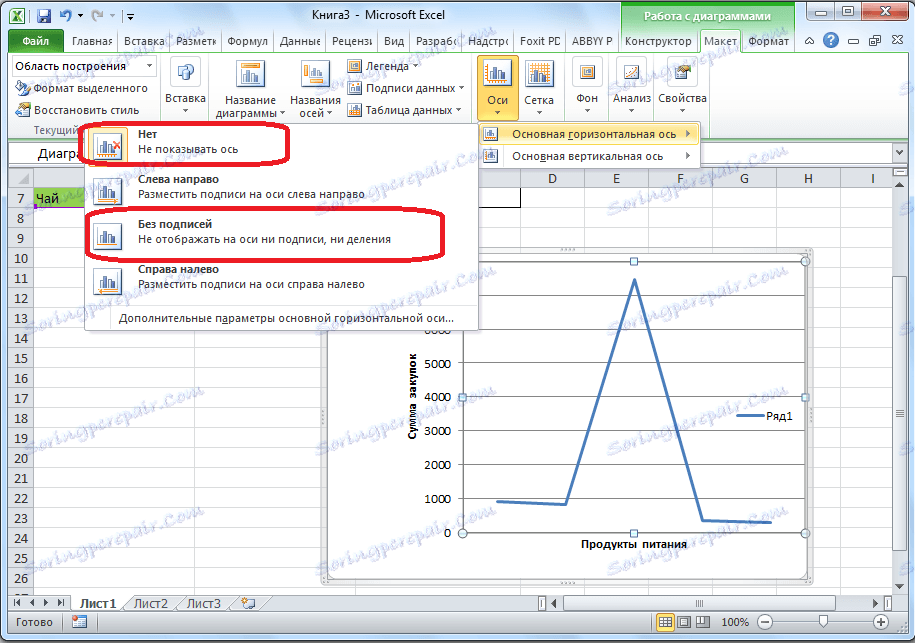
И, након што кликнете на ставку "С десно на лево", потпис мења смер.
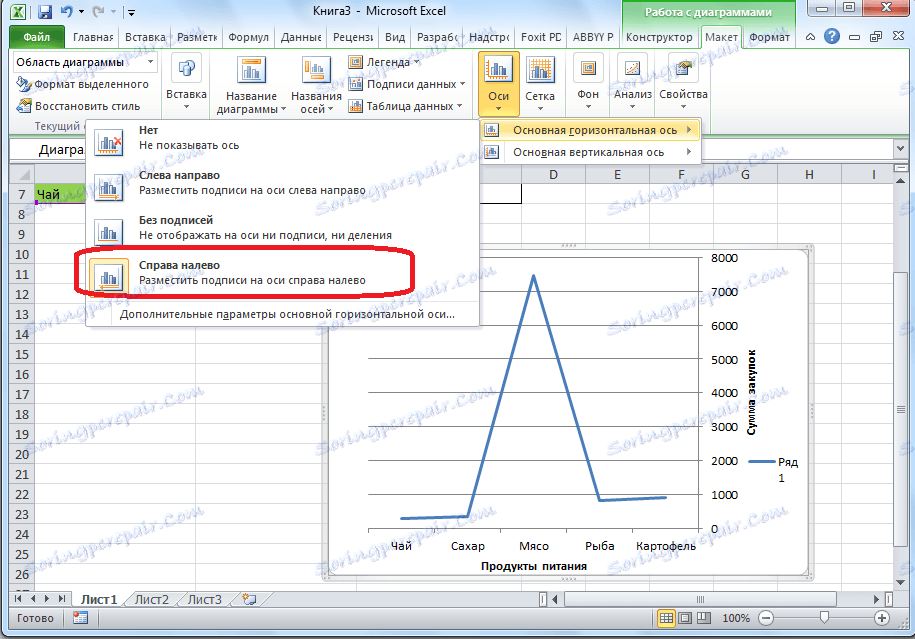
Поред тога, можете кликнути на ставку "Додатне параметре главне хоризонталне оси ...".
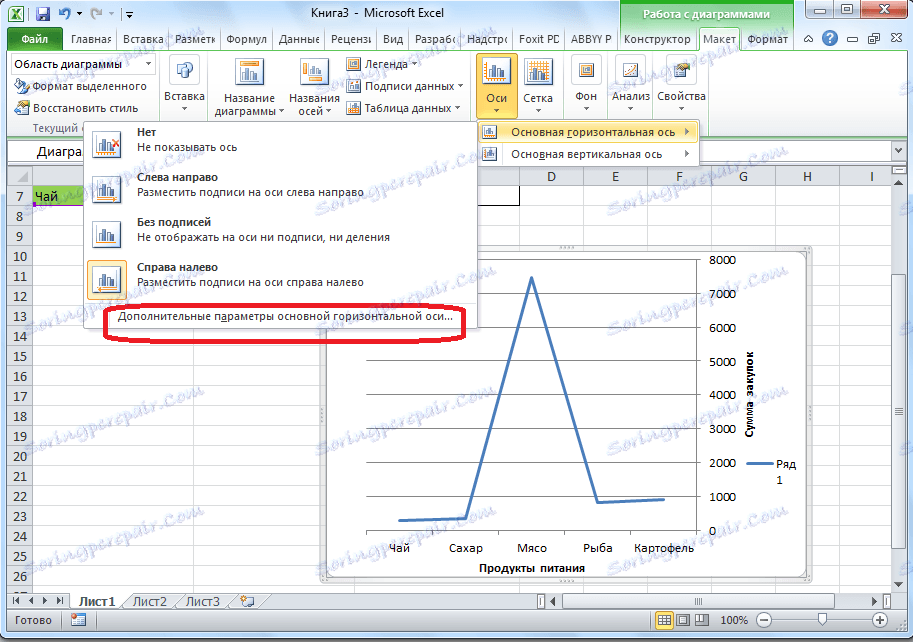
Након тога отвара се прозор који нуди низ опција за приказ оса: интервал између подела, боје линије, формат података потписа (нумерички, новац, текст, итд.), Тип линије, поравнање и још много тога.
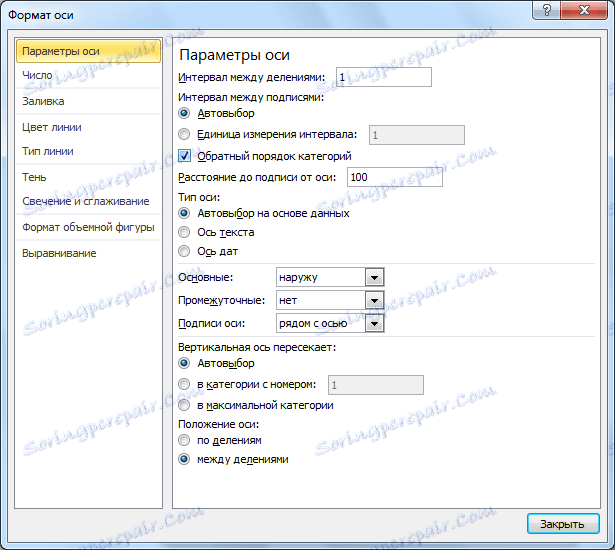
Промените вертикални потпис
Да бисте променили вертикални потпис, кликните на дугме "Оса", а затим идите на наслов "Основна вертикална оса". Као што видимо, у овом случају, приказано је више опција за избор локације потписа на оси. Уопште не можете приказати осе, али можете одабрати једну од четири опције за приказивање бројева:
- у хиљадама;
- у милионима;
- у милијардама;
- у облику логаритамске скале.
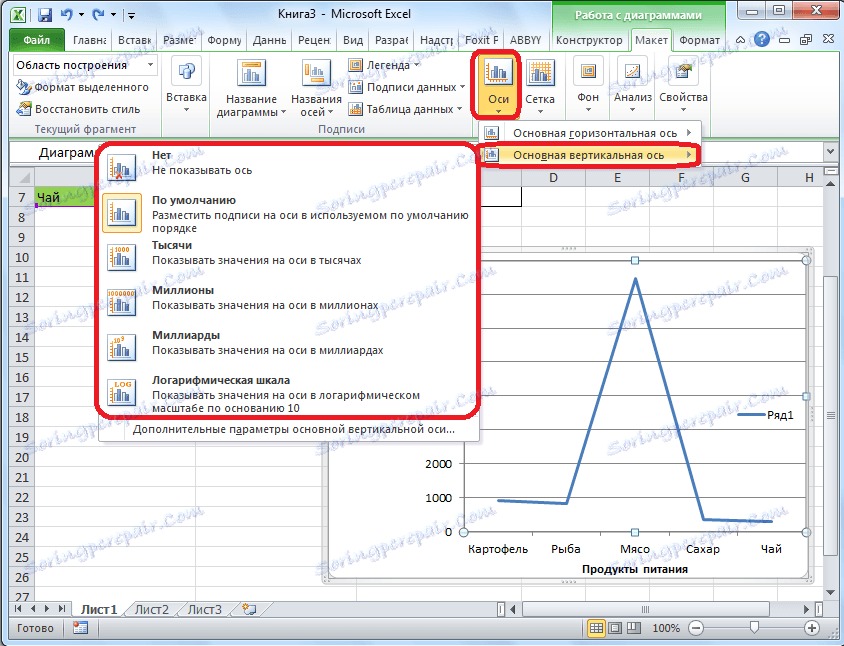
Како се графикон приказује испод, након избора одређене ставке, вредности скале се такође мењају у складу с тим.
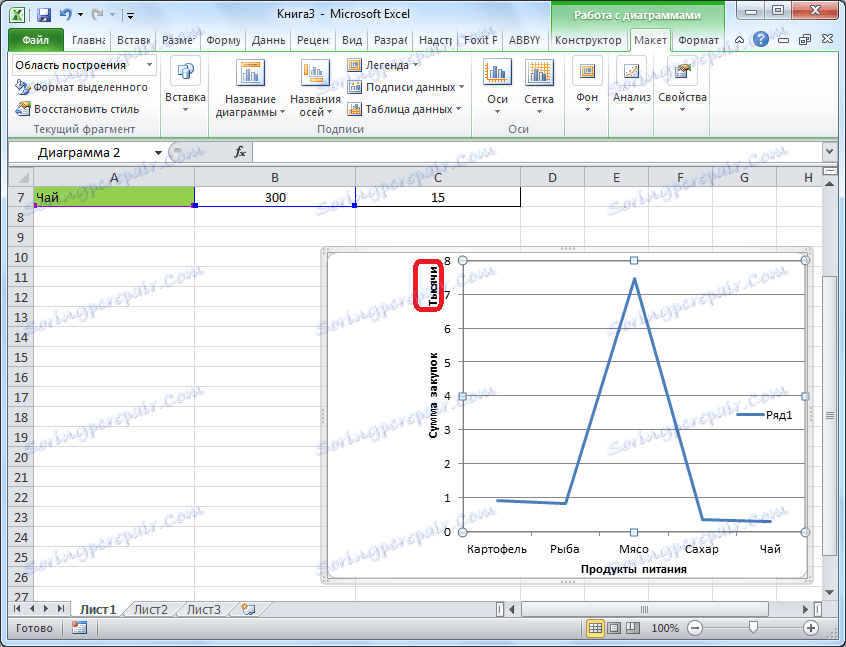
Поред тога, можете одмах одабрати "Додатне параметре главне вертикалне оси ...". Сличне су одговарајућој тачки за хоризонталну осу.
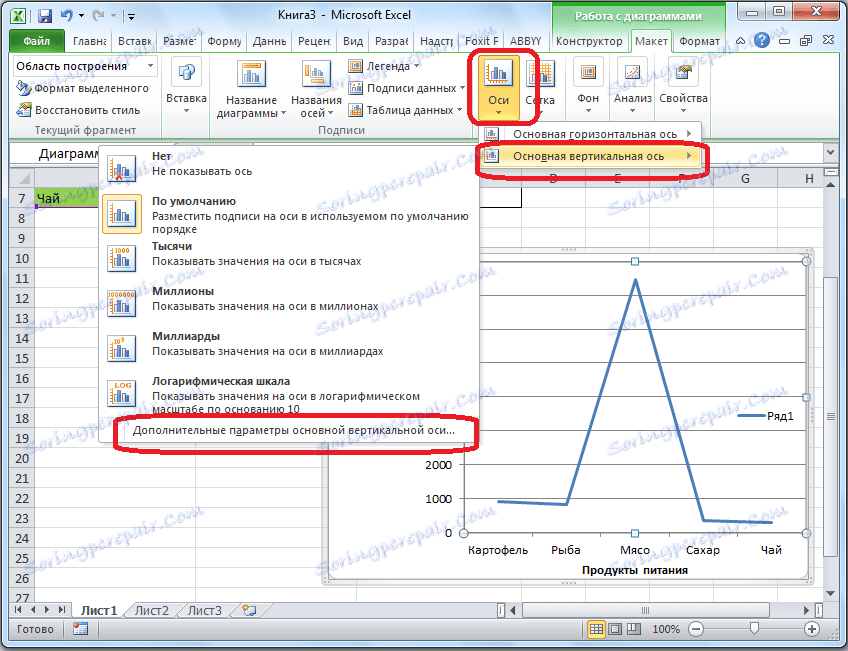
Као што видите, укључивање имена и потписа оси у програм Мицрософт Екцел није нарочито сложен процес, а генерално је интуитиван. Али, свеједно је лакше разумјети с њим, имајући при руци детаљан водич за акцију. Стога је могуће уштедети знатно вријеме за проучавање ових могућности.